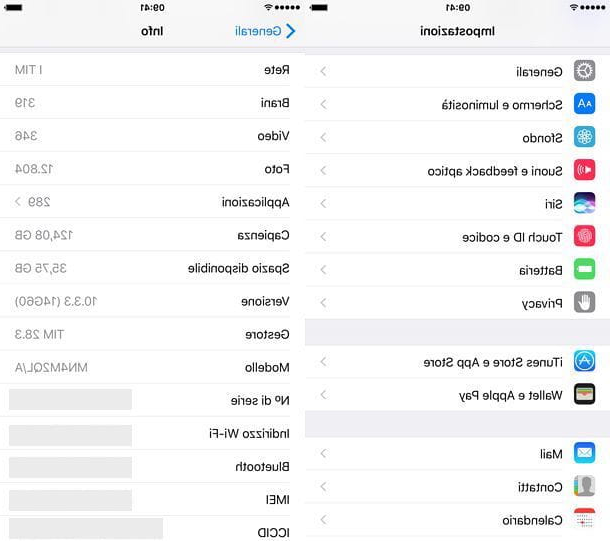Configuration initiale

La première étape fondamentale à franchir pour comprendre le fonctionnement de l'Apple Watch est d'effectuer la procédure de configuration initiale appareil.
Pour ce faire, saisissez votre iPhone, déverrouillez-le, accédez à l'écran d'accueil, amenez l'Apple Watch allumée sur le "iPhone par" et attendez que le message apparaisse Pour configurer cette Apple Watch, utilisez l'iPhone.
À ce stade, appuyez sur le bouton Continue présent sur l'iPhone et cadrez le cadran de l'Apple Watch avec l'appareil photo du smartphone. Si l'opération échoue, appuyez sur l'élément Associer l'Apple Watch manuellement et sélectionnez le nom de votre montre sur l'écran qui s'ouvre.
Répondez donc aux différentes questions qui se posent sur l'écran du téléphone pour configurer en tant que nouvel appareil l'Apple Watch. Ensuite, indiquez si vous préférez porter la smartwatch a à gauche ou droit.
Accepter puis les conditions d'utilisation de l'appareil en appuyant sur l'élément approprié et choisissez d'activer ou non le suivi des itinéraires, choisissez si vous souhaitez partager le statistiques utilisation de la montre et validez en appuyant sur le bouton OK.
Définissez maintenant un code de déverrouillage pour Apple Watch en appuyant sur le bouton Créer un code puis tapez le code, en fait, que vous souhaitez utiliser pour protéger la montre (deux fois de suite, directement sur le cadran de l'Apple Watch).
Maintenant, vous devez configurer Apple Pay. Pour plus d'informations à ce sujet, vous pouvez lire mon guide dédié au fonctionnement d'Apple Pay. Pour ce faire, appuyez sur le bouton Continue, choisissez les cartes à utiliser, entrez le code de sécurité et acceptez les conditions d'utilisation. Appuyez ensuite sur Continue. Si vous ne voulez pas ou ne pouvez pas utiliser le service, appuyez plutôt sur Configurer plus tard sur l'application Apple Watch.
Enfin choisissez si installer toutes les applications présent sur l'iPhone également sur l'Apple Watch ou s'il faut décider plus tard quoi faire. Une fois cette dernière étape terminée, en quelques minutes l'Apple Watch se synchronisera avec l'iPhone et vous pourrez enfin commencer à l'utiliser.
apple-watch">Utilisation de l'Apple Watch
Une fois que vous avez effectué la procédure de configuration initiale ci-dessus, vous êtes prêt à passer à l'action concrètement et donc à aller découvrir, concrètement, comment fonctionne l'Apple Watch.
Découvrez tout ci-dessous. Je peux vous assurer que la chose est beaucoup plus simple que vous ne pouvez l'imaginer.
Gestes, boutons et fonctions principales

Pour pouvoir interagir avec l'Apple Watch, vous devez d'abord savoir quels gestes sont pris en charge et quels sont les boutons "physiques" de l'appareil.
En ce qui concerne le gestes, toutes celles qui peuvent être effectuées (et les opérations connexes qui permettent de les effectuer) sont les suivantes :
- presse - En appuyant fermement sur l'écran, vous pouvez changer le cadran Apple Watch et affichez le Options d' dans une application ou autre.
- Toucher - En touchant l'écran, vous pouvez selezionare un bouton ou un élément.
- Traîner - En faisant glisser la disto sur l'écran vous pouvez glissement ce qui est affiché ou modifier un curseur.
- rouleau - En glissant vers le haut, le bas, la droite ou la gauche, vous pouvez voir autres écrans.
Notez que lorsque vous touchez l'écran de l'Apple Watch, il utilise la technologie force de contact pour détecter l'intensité de la pression sur l'écran.
Comme pour clés physiques, il n'y en a que deux et vous les trouvez tous les deux sur le côté de la caisse. Voici ce qu'ils sont et à quoi ils servent :
- numérique Couronne - C'est celui en forme roue. Vous pouvez appuyer dessus pour afficher le cadran de l'horloge ou de la écran d'accueil, vous pouvez appuyer deux fois de suite pour revenir à la dernière application, vous pouvez le tenir pour l'utiliser Siri, vous pouvez le faire pivoter pour zoomer, faire défiler ou ajuster éléments sur l'écran et sur Apple Watch Series 2 ou version ultérieure, vous pouvez également le faire pivoter pour déverrouiller l'écran pendant une entraînement de natation.
- Touche latérale - C'est celui de la forme longue. Vous pouvez appuyer dessus pour afficher ou masquer le Dock, vous pouvez le maintenir enfoncé pour utiliser la fonction SOS, vous pouvez appuyer dessus deux fois de suite pour utiliser Apple Pay et vous pouvez le tenir pendant quelques secondes pour allumer o éteindre Regardez.
app

Comme vu dans l'étape au début du guide, lorsque l'Apple Watch est configurée, vous pouvez choisir d'installer ou non le app immédiatement ou plus tard.
Tous ceux déjà installés sur la montre sont visibles et accessibles en appuyant sur numérique Couronne et en explorant l'écran affiché avec votre doigt. En appuyant sur l'icône d'une application donnée, il est possible de démarrer son utilisation.
D'autres applications peuvent être installées à partir de l'iPhone, après téléchargement depuis la section App Store app Regardez la vidéo (celle avec l'Apple Watch sur fond noir).
La même chose peut aussi être faite par le "normal" App Store. Dans ce cas, cependant, toutes les applications disponibles non seulement pour Apple Watch mais aussi pour iPhone sont répertoriées donc pour comprendre si une application donnée est utilisable ou non sur la montre, il est nécessaire d'identifier le libellé approprié placé sous les images de prévisualisation de le même. .
Si par contre vous souhaitez supprimer une app installée sur Apple Watch en agissant uniquement et exclusivement sur la montre, lancez l'app Regardez la vidéo sur iPhone, faites défiler l'écran attaché à la section Apple Watch jusqu'à ce que vous trouviez le nom de l'application de référence en correspondance avec le libellé Installé sur Apple Watch, appuyez dessus et faites-le apparaître SUR l'interrupteur Afficher sur Apple Watch sur l'écran suivant.
Si, en revanche, vous souhaitez supprimer une application à la fois de l'iPhone et de l'Apple Watch, vous devez, comme on peut le deviner, la désinstaller directement de l'iPhone en appuyant sur l'icône correspondante sur l'écran d'accueil et en maintenant la pression dessus pendant quelques instants, jusqu'à ce qu'il commence à "sauter". Appuyez ensuite sur "X" que vous voyez apparaître dans le coin supérieur droit de la même et appuyez sur effacer.
Pour plus de détails sur les pratiques ci-dessus, je vous invite à vous référer à mon article dédié aux apps Apple Watch.
notifications

Grâce à votre Apple Watch, vous pouvez afficher le notifications applications installées uniquement sur l'iPhone et/ou celles installées directement sur la montre.
Lorsque vous recevez une notification, l'Apple Watch émet un son spécial et vous le verrez apparaître sur l'écran de l'appareil. En soulevant votre poignet, vous verrez d'abord un résumé rapide et après quelques secondes tous les détails.
Si vous ne lisez pas la notification tout de suite, vous verrez un point rouge en haut de l'écran et en le faisant glisser de haut en bas, vous pouvez le voir. Pigiandoci ci-dessus, vous pouvez ensuite obtenir plus de détails ou accéder à l'application de référence (si installée sur la montre).
Si vous ne souhaitez pas recevoir de notifications d'applications spécifiques et/ou ajuster tous les autres paramètres de notification, ouvrez simplement l'application Regardez la vidéo sur votre iPhone, sélectionnez l'élément notifications dans la section Apple Watch de l'écran affiché et agir sur les différentes options disponibles.
réglages

À la fois via Apple Watch et via l'iPhone, il est possible d'intervenir sur tous les différents et possibles impostazioni liés au fonctionnement de la montre. De cette façon, vous pouvez personnaliser son fonctionnement en fonction de vos besoins.
Pour accéder aux paramètres de l'Apple Watch, appuyez sur numérique Couronne, appuyez sur réglages, sélectionnez la catégorie de référence (maintenant, Utilisation dans les avions, Bluetooth etc.) puis ajustez les différents paramètres disponibles sur l'écran suivant.
Depuis l'iPhone, en revanche, vous devez ouvrir l'application Regardez la vidéo et appuyez sur les différents éléments que vous trouvez dans la section Apple Watch selon vos besoins. En haut, vous trouverez la galerie avec les cadrans utilisés, plus bas les paramètres liés aux complications, le Dock, la luminosité et le texte, etc. et plus bas, les paramètres de l'application (systèmes et "personnels").
Vérifier et charger la batterie

Tout comme l'iPhone et tout autre iDevice (et appareil), l'Apple Watch est également livrée avec un batterie interne qu'avec le passage des heures et l'utilisation est déchargée.
Pour garder un œil sur le pourcentage de charge de la batterie de la montre, il suffit de donner le complication spécial annexé à certains quadrants.
Alternativement, vous pouvez appeler le Centre de contrôle de la montre en glissant du bas vers le haut de l'écran. Vous trouverez le pourcentage restant de la charge de la batterie indiqué en haut à gauche. Je précise également qu'en appuyant dessus, vous pouvez accéder à l'écran à travers lequel activer la fonction Faible consommation (utile lorsque le niveau de charge est faible) qui, comme on peut le deviner, réduit au minimum la consommation de la montre en affichant uniquement l'heure.
Lorsque la charge de la batterie est minime ou en tout cas c'est lorsque vous pensez qu'il est opportun de recharger votre Apple Watch, vous pouvez effectuer l'opération en question en connectant le câble de charge magnétique ou Dock magnétique pour le chargement de l'horloge au parent bloc d'alimentation puis à un prise de courant ou à l'un des Prises USB du Mac ou du PC (lorsque l'ordinateur est en marche, bien sûr).
Ensuite, placez le rétro de l'Apple Watch sur le chargeur, afin que je Magneti du chargeur sont alignés avec l'horloge. Attendez ensuite quelques instants que le symbole de apparaisse en haut au centre du carré de l'Apple Watch éclair vert.
Vous pouvez alors arrêter de charger la montre à tout moment, elle ne doit pas forcément atteindre 100% (du moins pas si vous ne le jugez pas opportun ou si cela n'est pas possible pour vous).
Mettre à jour watchOS

Semblable à tous ses autres appareils, Apple publie régulièrement mises à jour pour Apple Watch utile pour préserver l'état de sécurité de la montre, améliorer ses fonctionnalités et introduire de nouvelles fonctionnalités.
Pour mettre à jour votre Apple Watch, sélectionnez l'application Regardez la vidéo sur iPhone, rendez-vous dans la rubrique Apple Watch en appuyant sur l'élément approprié en bas à gauche, arrêtez sur Général sur l'écran affiché puis sur Mise à jour du logiciel.
Attendez donc quelques instants que l'iPhone vérifie si une version plus mise à jour de watchOS (le système d'exploitation Apple Watch) est disponible pour votre smartwatch. Si la mise à jour est réellement disponible, vous en serez averti et vous pourrez continuer en appuyant sur le bouton Télécharger et installer.
Tapez ensuite le débloquer de votre iPhone, accepte les conditions d'utilisation du service et attendez que le téléchargement de la mise à jour soit lancé et terminé.
Une fois la procédure terminée, votre Apple Watch émettra un son de notification, l'appareil sera vérifié et la phase d'installation proprement dite commencera.
À ce stade, l'Apple Watch redémarrera et le cadran apparaîtra rouleau concernant le déroulement de la procédure. Une fois l'installation terminée, l'horloge redémarrera automatiquement et vous pourrez recommencer à l'utiliser.
Pour plus de détails sur la marche à suivre, vous pouvez vous référer à mon tutoriel dédié à la mise à jour de l'Apple Watch à travers lequel j'ai procédé à décrire la pratique en question de manière encore plus exhaustive.
Remplacer la bande

Si vous le souhaitez, vous pouvez remplacer le sangle de votre Apple Watch avec un autre original, vendu par la même entreprise de Cupertino via l'Apple Store, ou avec l'un des nombreux « compatibles », vendus dans les principaux magasins d'électronique, à la fois physiques et en ligne (par exemple sur Amazon).
Pour remplacer le bracelet en cours d'utilisation par un autre en votre possession, il suffit de retourner le boîtier de l'Apple Watch à l'envers sur une surface plane (en y posant de préférence un chiffon doux, afin d'éviter que la montre ne se raye), de l'appuyer sur deux boutons allongés en haut et en bas et faites glisser les deux parties du bracelet en cours d'utilisation.
Une fois cela fait, saisissez les deux parties de l'autre bracelet et glissez-les dans les fentes du boîtier de la montre jusqu'à ce que vous entendiez un « clic ». Et voilà!
En cas de problèmes

Avez-vous lu mon guide sur le fonctionnement de l'Apple Watch avec la plus grande attention, mais quelque chose n'est toujours pas très clair pour vous ou des problèmes sont survenus ? Alors la meilleure suggestion que je puisse vous faire est de contacter le Service client Apple.
Vous pouvez réussir de différentes manières, qui sont toutes énumérées ci-dessous. N'hésitez pas à choisir celui que vous préférez, ils sont tous valables.
- Moyens téléphone - Appelez le numéro sans frais 800 915 904 depuis votre iPhone, autre téléphone mobile ou votre téléphone fixe et suivez les instructions du guide vocal. L'appel est gratuit et le numéro est actif du lundi au vendredi, de 8h00 à 19h45.
- Par Internet - Connectez-vous à la page appropriée pour l'assistance en ligne située sur le site officiel d'Apple, cliquez sur leIcône Apple Watch et suivez l'assistant suggéré pour indiquer le type de problème rencontré et obtenir de l'aide.
- Via l'application d'assistance Apple - Téléchargez l'application Apple Support sur votre iPhone ou tout autre appareil iOS que vous possédez, lancez-la, connectez-vous à votre compte Apple, sélectionnez le votre Apple Watch à partir de la liste des appareils pour lesquels obtenir de l'aide et vous verrez une liste avec de nombreux éléments. Appuyez sur celui qui vous intéresse et suivez les instructions à l'écran.
- Via Twitter - Transférer un tweet ou un message privé sur le compte @AppleSupport indiquant les problèmes que vous rencontrez. Vous recevrez bientôt une réponse d'Apple.
- Via l'Apple Store - Rendez-vous en personne dans l'un des Apple Store du quartier et demandez l'aide du personnel. Si vous ne savez pas où se trouve l'Apple Store le plus proche, reportez-vous à la liste sur la page Web appropriée.
Si vous pensez avoir besoin de plus d'informations sur ce qu'il faut faire, vous pouvez vous référer à mon guide spécifiquement dédié à la façon de contacter Apple.
Si, par contre, vous rencontrez des problèmes liés à la bloquer appareil ou si vous avez besoin réinitialiser votre Apple Watch mais vous ne savez pas comment le faire, reportez-vous à mes guides sur, respectivement, comment déverrouiller Apple Watch et comment réinitialiser Apple Watch.
Comment fonctionne l'Apple Watch